- 时间:2024-09-27 02:12:27
- 浏览:
Widows 7 64位系统安装教程

随着电脑硬件的不断发展,64位系统因其更高的性能和更大的内存支持而越来越受欢迎。本文将为您详细讲解如何安装Widows 7 64位系统,让您轻松升级电脑操作系统。
标签:Widows 7,64位系统,安装教程

一、准备工作

在开始安装Widows 7 64位系统之前,请确保您已做好以下准备工作:
下载Widows 7 64位系统镜像文件。
准备一个至少8GB的U盘或光盘。
备份重要数据,以防安装过程中数据丢失。
标签:准备工作,系统镜像,U盘,数据备份

二、制作启动U盘

以下是使用U盘制作启动盘的步骤:
下载并安装U启动U盘制作软件。
将U盘插入电脑,运行U启动软件。
选择U盘作为启动盘,点击“制作启动盘”按钮。
等待制作完成,取出U盘。
标签:U启动,制作启动盘,U盘
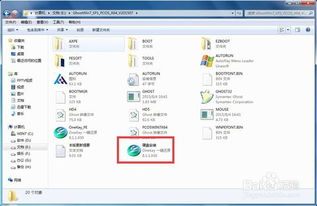
三、设置BIOS启动顺序

在安装Widows 7 64位系统之前,需要将BIOS启动顺序设置为从U盘启动。
重启电脑,按DEL键进入BIOS设置。
找到“Boo”选项,选择“Boo Device Prioriy”。
将U盘移动到启动顺序的第一位。
按F10键保存设置并退出BIOS。
标签:BIOS,启动顺序,U盘
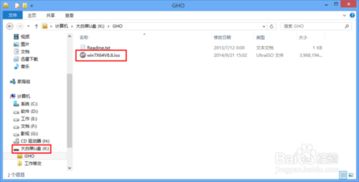
四、安装Widows 7 64位系统

以下是安装Widows 7 64位系统的步骤:
插入U盘,重启电脑。
进入Widows 7安装界面,选择“现在安装”。
选择“自定义(高级)”安装类型。
选择要安装系统的分区,点击“下一步”。
等待安装过程,期间电脑会自动重启。
安装完成后,设置用户名和密码。
完成安装,重启电脑。
标签:安装过程,分区,用户名,密码
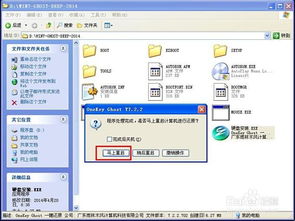
五、安装驱动程序
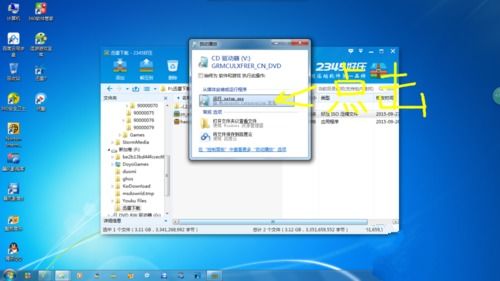
安装Widows 7 64位系统后,需要安装相应的驱动程序,以确保电脑硬件正常工作。
进入设备管理器,查找未安装的硬件设备。
下载并安装相应设备的驱动程序。
重复步骤2,直到所有硬件设备都安装了驱动程序。
标签:驱动程序,设备管理器,硬件设备
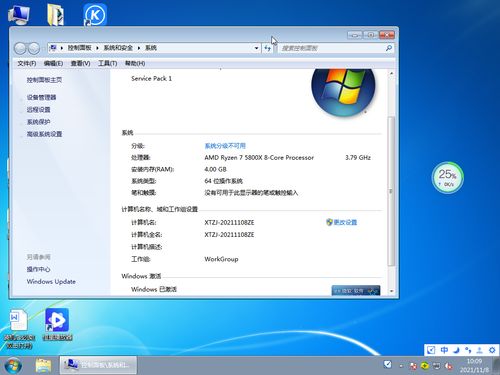
六、总结

通过以上步骤,您已经成功安装了Widows 7 64位系统。在安装过程中,请注意备份重要数据,并按照提示操作。祝您使用愉快!




